代理的设置
准备工作
需要先获取一个可用代理,代理就是 IP 地址和端口的组合,就是 <ip>:<port> 这样的格式。如果代理需要访问认证,那就还需要额外的用户名密码两个信息。
那怎么获取一个可用代理呢?
使用搜索引擎搜索 “代理” 关键字,可以看到许多代理服务网站,网站上会有很多免费或付费代理,比如快代理的免费 HTTP 代理:https://www.kuaidaili.com/free/ 上面就写了很多免费代理,但是这些免费代理大多数情况下并不一定稳定,所以比较靠谱的方法是购买付费代理。付费代理的各大代理商家都有套餐,数量不用多,稳定可用即可,可以自行选购。
另外除了购买付费 HTTP 代理,也可以在本机配置一些代理软件,软件运行之后会在本机创建 HTTP 或 SOCKS 代理服务,所以代理地址一般都是 127.0.0.1:<port> 这样的格式,不同的软件用的端口可能不同。
设置代理后,测试的网址是 http://httpbin.org/get,访问该链接可以得到请求的相关信息,其中返回结果的 origin 字段就是客户端的 IP,我们可以根据它来判断代理是否设置成功,即是否成功伪装了 IP。
好,接下来我们就来看下各个请求库的代理设置方法吧。
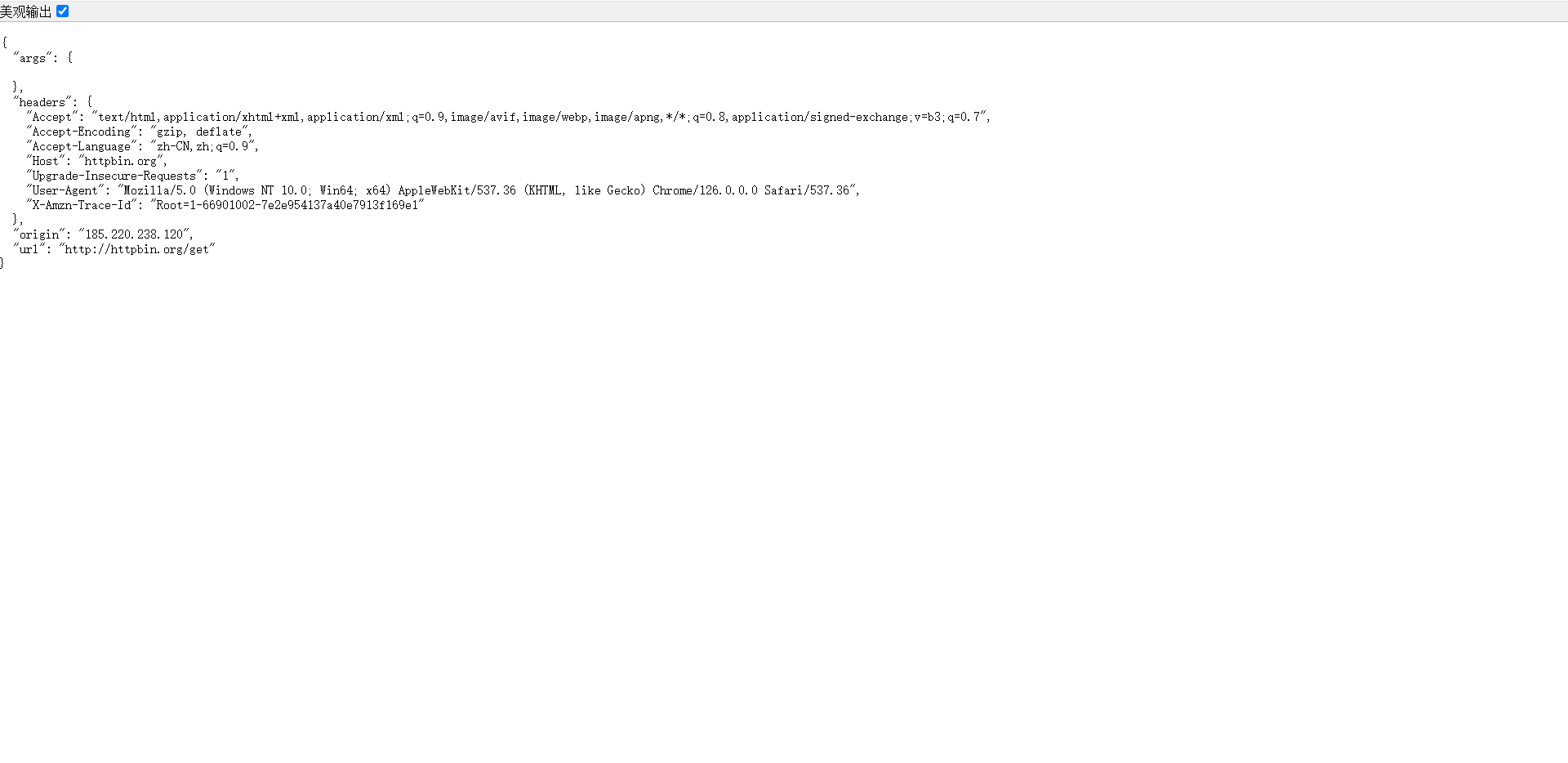
urllib
以最基础的 urllib 为例,来看一下代理的设置方法,代码如下:
from urllib.error import URLError from urllib.request import ProxyHandler, build_opener proxy = '127.0.0.1:7890' proxy_handler = ProxyHandler({ 'http': 'http://' + proxy, 'https': 'http://' + proxy }) opener = build_opener(proxy_handler) try: response = opener.open('https://httpbin.org/get') print(response.read().decode('utf-8')) except URLError as e: print(e.reason)
这里需要借助 ProxyHandler 设置代理,参数是字典类型,键名为协议类型,键值是代理。注意,此处代理前面需要加上协议,即 http:// 或者 https://,当请求的链接是 HTTP 协议的时候,会使用 http 键名对应的代理,当请求的链接是 HTTPS 协议的时候,会使用 https 键名对应的代理。不过这里把代理本身设置为了 HTTP 协议,即前缀统一设置为了 http://,所以不论访问 HTTP 还是 HTTPS 协议的链接,都会使用配置的 HTTP 协议的代理进行请求。
创建完 ProxyHandler 对象之后,需要利用 build_opener 方法传入该对象来创建一个 Opener,这样就相当于此 Opener 已经设置好代理了。接下来直接调用 Opener 对象的 open 方法,即可访问所想要的链接。
运行结果:
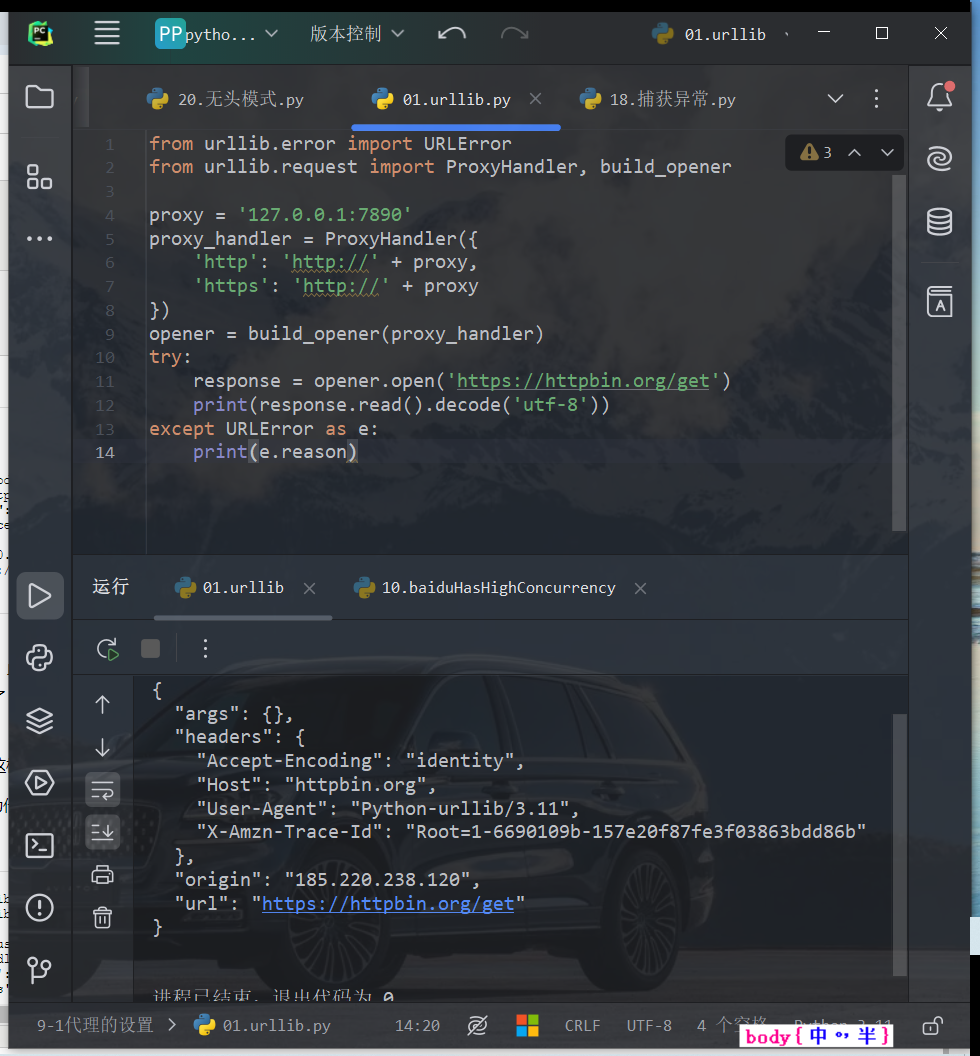
运行输出结果是一个 JSON,它有一个字段 origin,标明了客户端的 IP。验证一下,此处的 IP 确实为代理的 IP,并不是真实的 IP。这样就成功设置好代理,并可以隐藏真实 IP 了。
如果遇到需要认证的代理,可以用如下的方法设置:
from urllib.error import URLError from urllib.request import ProxyHandler, build_opener proxy = 'username:password@127.0.0.1:7890' proxy_handler = ProxyHandler({ 'http': 'http://' + proxy, 'https': 'http://' + proxy }) opener = build_opener(proxy_handler) try: response = opener.open('https://httpbin.org/get') print(response.read().decode('utf-8')) except URLError as e: print(e.reason)
这里改变的只是 proxy 变量,只需要在代理前面加入代理认证的用户名密码即可,其中 username 就是用户名,password 为密码,例如 username 为 foo,密码为 bar,那么代理就是 foo:bar@127.0.0.1:7890。
如果代理是 SOCKS5 类型,那么可以用如下方式设置代理:
import socks import socket from urllib import request from urllib.error import URLError socks.set_default_proxy(socks.SOCKS5, '127.0.0.1', 7891) socket.socket = socks.socksocket try: response = request.urlopen('https://httpbin.org/get') print(response.read().decode('utf-8')) except URLError as e: print(e.reason)
此处需要一个 socks 模块,可以通过如下命令安装:
pip3 install PySocks
这里需要本地运行一个 SOCKS5 代理,运行在 7891 端口,运行成功之后和上文 HTTP 代理输出结果是一样的:
{ "args": {}, "headers": { "Accept-Encoding": "identity", "Host": "httpbin.org", "User-Agent": "Python-urllib/3.7", "X-Amzn-Trace-Id": "Root=1-60e9a1b6-0a20b8a678844a0b2ab4e889" }, "origin": "210.173.1.204", "url": "https://httpbin.org/get" }
结果的 origin 字段同样为代理的 IP,代理设置成功。
requests 的代理设置
对于 requests 来说,代理设置非常简单,只需要传入 proxies 参数即可。
以本机的代理为例,来看下 requests 的 HTTP 代理设置,代码如下:
import requests proxy = '127.0.0.1:7890' proxies = { 'http': 'http://' + proxy, 'https': 'http://' + proxy, } try: response = requests.get('https://httpbin.org/get', proxies=proxies) print(response.text) except requests.exceptions.ConnectionError as e: print('Error', e.args)
运行结果:
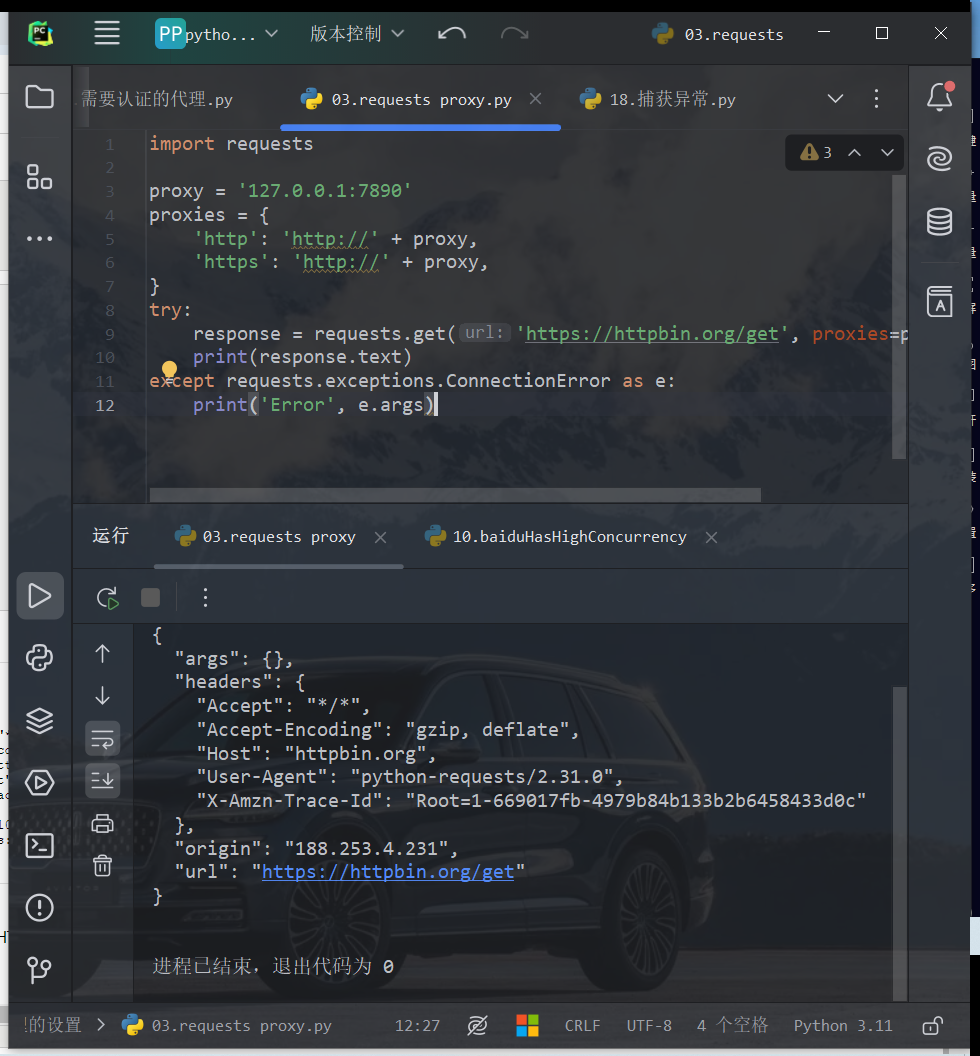
和 urllib 一样,当请求的链接是 HTTP 协议的时候,会使用 http 键名对应的代理,当请求的链接是 HTTPS 协议的时候,会使用 https 键名对应的代理,不过这里统一使用了 HTTP 协议的代理。
运行结果中的 origin 若是代理服务器的 IP,则证明代理已经设置成功。
如果代理需要认证,那么在代理的前面加上用户名和密码即可,代理的写法就变成如下所示:
proxy = 'username:password@127.0.0.1:7890'
这里只需要将 username 和 password 替换即可。
如果需要使用 SOCKS 代理,则可以使用如下方式来设置:
import requests proxy = '127.0.0.1:7891' proxies = { 'http': 'socks5://' + proxy, 'https': 'socks5://' + proxy } try: response = requests.get('https://httpbin.org/get', proxies=proxies) print(response.text) except requests.exceptions.ConnectionError as e: print('Error', e.args)
这里需要额外安装一个包 requests[socks],相关命令如下所示:
pip3 install "requests[socks]"
运行结果完全相同:
{ "args": {}, "headers": { "Accept": "*/*", "Accept-Encoding": "gzip, deflate", "Host": "httpbin.org", "User-Agent": "python-requests/2.22.0", "X-Amzn-Trace-Id": "Root=1-5e8f364a-589d3cf2500fafd47b5560f2" }, "origin": "210.173.1.204", "url": "https://httpbin.org/get" }
另外,还有一种设置方式,即使用 socks 模块,也需要像上文一样安装 socks 库。这种设置方法如下所示:
import requests import socks import socket socks.set_default_proxy(socks.SOCKS5, '127.0.0.1', 7891) socket.socket = socks.socksocket try: response = requests.get('https://httpbin.org/get') print(response.text) except requests.exceptions.ConnectionError as e: print('Error', e.args)
使用这种方法也可以设置 SOCKS 代理,运行结果完全相同。相比第一种方法,此方法是全局设置的。我们可以在不同情况下选用不同的方法。
httpx 的代理设置
httpx 的用法本身就与 requests 的使用非常相似,所以其也是通过 proxies 参数来设置代理的,不过与 requests 不同的是,proxies 参数的键名不能再是 http 或 https,而需要更改为 http:// 或 https://,其他的设置是一样的。
对于 HTTP 代理来说,设置方法如下:
import httpx proxy = '127.0.0.1:7890' proxies = { 'http://': 'http://' + proxy, 'https://': 'http://' + proxy, } with httpx.Client(proxies=proxies) as client: response = client.get('https://httpbin.org/get') print(response.text)
对于需要认证的代理,也是改下 proxy 的值即可:
proxy = 'username:password@127.0.0.1:7890'
这里只需要将 username 和 password 替换即可。
运行结果和使用 requests 是类似的,结果如下:
{ "args": {}, "headers": { "Accept": "*/*", "Accept-Encoding": "gzip, deflate", "Host": "httpbin.org", "User-Agent": "python-httpx/0.18.1", "X-Amzn-Trace-Id": "Root=1-60e9a3ef-5527ff6320484f8e46d39834" }, "origin": "210.173.1.204", "url": "https://httpbin.org/get" }
对于 SOCKS 代理,需要安装 httpx-socks 库,安装方法如下:
pip3 install "httpx-socks[asyncio]"
这样会同时安装同步和异步两种模式的支持。
对于同步模式,设置方法如下:
import httpx from httpx_socks import SyncProxyTransport transport = SyncProxyTransport.from_url( 'socks5://127.0.0.1:7891') with httpx.Client(transport=transport) as client: response = client.get('https://httpbin.org/get') print(response.text)
这里需要设置一个 transport 对象,并配置 SOCKS 代理的地址,同时在声明 httpx 的 Client 对象的时候传入 transport 参数即可,运行结果和刚才是一样的。
对于异步模式,设置方法如下:
import httpx import asyncio from httpx_socks import AsyncProxyTransport transport = AsyncProxyTransport.from_url( 'socks5://127.0.0.1:7891') async def main(): async with httpx.AsyncClient(transport=transport) as client: response = await client.get('https://httpbin.org/get') print(response.text) if __name__ == '__main__': asyncio.get_event_loop().run_until_complete(main())
和同步模式不同的是,transport 对象用的是 AsyncProxyTransport 而不是 SyncProxyTransport,同时需要将 Client 对象更改为 AsyncClient 对象,其他的不变,运行结果是一样的。
Selenium 的代理设置
Selenium 同样可以设置代理,这里以 Chrome 为例来介绍其设置方法。
对于无认证的代理,设置方法如下:
from selenium import webdriver proxy = '127.0.0.1:7890' options = webdriver.ChromeOptions() options.add_argument('--proxy-server=http://' + proxy) browser = webdriver.Chrome(options=options) browser.get('https://httpbin.org/get') print(browser.page_source) browser.close()
运行结果如下:
<html><head><meta name="color-scheme" content="light dark"><meta charset="utf-8"></head><body><pre>{ "args": {}, "headers": { "Accept": "text/html,application/xhtml+xml,application/xml;q=0.9,image/avif,image/webp,image/apng,*/*;q=0.8,application/signed-exchange;v=b3;q=0.7", "Accept-Encoding": "gzip, deflate, br, zstd", "Accept-Language": "zh-CN,zh;q=0.9", "Host": "httpbin.org", "Priority": "u=0, i", "Sec-Ch-Ua": "\"Not/A)Brand\";v=\"8\", \"Chromium\";v=\"126\", \"Google Chrome\";v=\"126\"", "Sec-Ch-Ua-Mobile": "?0", "Sec-Ch-Ua-Platform": "\"Windows\"", "Sec-Fetch-Dest": "document", "Sec-Fetch-Mode": "navigate", "Sec-Fetch-Site": "none", "Sec-Fetch-User": "?1", "Upgrade-Insecure-Requests": "1", "User-Agent": "Mozilla/5.0 (Windows NT 10.0; Win64; x64) AppleWebKit/537.36 (KHTML, like Gecko) Chrome/126.0.0.0 Safari/537.36", "X-Amzn-Trace-Id": "Root=1-6690195d-568a877b46d33cea5922e611" }, "origin": "188.253.4.231", "url": "https://httpbin.org/get" } </pre><div class="json-formatter-container"></div></body></html>
代理设置成功,origin 同样为代理 IP 的地址。
如果代理是认证代理,则设置方法相对比较繁琐,具体如下所示:
from selenium import webdriver from selenium.webdriver.chrome.options import Options import zipfile ip = '127.0.0.1' port = 7890 username = 'foo' password = 'bar' manifest_json = """{"version":"1.0.0","manifest_version": 2,"name":"Chrome Proxy","permissions": ["proxy","tabs","unlimitedStorage","storage","<all_urls>","webRequest","webRequestBlocking"],"background": {"scripts": ["background.js"] } } """ background_js = """ var config = { mode: "fixed_servers", rules: { singleProxy: { scheme: "http", host: "%(ip) s", port: %(port) s } } } chrome.proxy.settings.set({value: config, scope: "regular"}, function() {}); function callbackFn(details) { return { authCredentials: {username: "%(username) s", password: "%(password) s" } } } chrome.webRequest.onAuthRequired.addListener( callbackFn, {urls: ["<all_urls>"]}, ['blocking'] ) """ % {'ip': ip, 'port': port, 'username': username, 'password': password} plugin_file = 'proxy_auth_plugin.zip' with zipfile.ZipFile(plugin_file, 'w') as zp: zp.writestr("manifest.json", manifest_json) zp.writestr("background.js", background_js) options = Options() options.add_argument("--start-maximized") options.add_extension(plugin_file) browser = webdriver.Chrome(options=options) browser.get('https://httpbin.org/get') print(browser.page_source) browser.close()
这里需要在本地创建一个 manifest.json 配置文件和 background.js 脚本来设置认证代理。运行代码之后,本地会生成一个 proxy_auth_plugin.zip 文件来保存当前配置。
运行结果和上例一致,origin 同样为代理 IP。
SOCKS 代理的设置也比较简单,把对应的协议修改为 socks5 即可,如无密码认证的代理设置方法为:
from selenium import webdriver proxy = '127.0.0.1:7891' options = webdriver.ChromeOptions() options.add_argument('--proxy-server=socks5://' + proxy) browser = webdriver.Chrome(options=options) browser.get('https://httpbin.org/get') print(browser.page_source) browser.close()
运行结果是一样的。
aiohttp 的代理设置
对于 aiohttp 来说,可以通过 proxy 参数直接设置。HTTP 代理设置如下:
import asyncio import aiohttp proxy = 'http://127.0.0.1:7890' async def main(): async with aiohttp.ClientSession() as session: async with session.get('https://httpbin.org/get', proxy=proxy) as response: print(await response.text()) if __name__ == '__main__': asyncio.get_event_loop().run_until_complete(main())
如果代理有用户名和密码,像 requests 一样,把 proxy 修改为如下内容:
proxy = 'http://username:password@127.0.0.1:7890'
这里只需要将 username 和 password 替换即可。
对于 SOCKS 代理,需要安装一个支持库 aiohttp-socks,其安装命令如下:
pip3 install aiohttp-socks
可以借助于这个库的 ProxyConnector 来设置 SOCKS 代理,其代码如下:
import asyncio import aiohttp from aiohttp_socks import ProxyConnector connector = ProxyConnector.from_url('socks5://127.0.0.1:7891') async def main(): async with aiohttp.ClientSession(connector=connector) as session: async with session.get('https://httpbin.org/get') as response: print(await response.text()) if __name__ == '__main__': asyncio.get_event_loop().run_until_complete(main())
运行结果是一样的。
另外,这个库还支持设置 SOCKS4、HTTP 代理以及对应的代理认证,可以参考其官方介绍。
Pyppeteer 的代理设置
对于 Pyppeteer 来说,由于其默认使用的是类似 Chrome 的 Chromium 浏览器,因此其设置方法和 Selenium 的 Chrome 一样,如 HTTP 无认证代理设置方法都是通过 args 来设置的,实现如下:
import asyncio from pyppeteer import launch proxy = '127.0.0.1:7890' async def main(): browser = await launch({'args': ['--proxy-server=http://' + proxy], 'headless': False}) page = await browser.newPage() await page.goto('https://httpbin.org/get') print(await page.content()) await browser.close() if __name__ == '__main__': asyncio.get_event_loop().run_until_complete(main())
运行结果:
{ "args": {}, "headers": { "Accept": "text/html,application/xhtml+xml,application/xml;q=0.9,image/webp,image/apng,*/*;q=0.8", "Accept-Encoding": "gzip, deflate, br", "Accept-Language": "zh-CN,zh;q=0.9", "Host": "httpbin.org", "Upgrade-Insecure-Requests": "1", "User-Agent": "Mozilla/5.0 (Macintosh; Intel Mac OS X 10_15_4) AppleWebKit/537.36 (KHTML, like Gecko) Chrome/69.0.3494.0 Safari/537.36", "X-Amzn-Trace-Id": "Root=1-5e8f442c-12b1ed7865b049007267a66c" }, "origin": "210.173.1.204", "url": "https://httpbin.org/get" }
同样可以看到设置成功。
SOCKS 代理也一样,只需要将协议修改为 socks5 即可,代码实现如下:
import asyncio from pyppeteer import launch proxy = '127.0.0.1:7891' async def main(): browser = await launch({'args': ['--proxy-server=socks5://' + proxy], 'headless': False}) page = await browser.newPage() await page.goto('https://httpbin.org/get') print(await page.content()) await browser.close() if __name__ == '__main__': asyncio.get_event_loop().run_until_complete(main())
运行结果也是一样的。
Playwright 的代理设置
相对 Selenium 和 Pyppeteer 来说,Playwright 的代理设置更加方便,其预留了一个 proxy 参数,可以在启动 Playwright 的时候设置。
对于 HTTP 代理来说,可以这样设置:
from playwright.sync_api import sync_playwright with sync_playwright() as p: browser = p.chromium.launch(proxy={ 'server': 'http://127.0.0.1:7890' }) page = browser.new_page() page.goto('https://httpbin.org/get') print(page.content()) browser.close()
在调用 launch 方法的时候,可以传一个 proxy 参数,是一个字典。字典有一个必填的字段叫做 server,这里我们可以直接填写 HTTP 代理的地址即可。
运行结果:
{ "args": {}, "headers": { "Accept": "text/html,application/xhtml+xml,application/xml;q=0.9,image/avif,image/webp,image/apng,*/*;q=0.8,application/signed-exchange;v=b3;q=0.9", "Accept-Encoding": "gzip, deflate, br", "Accept-Language": "zh-CN,zh;q=0.9", "Host": "httpbin.org", "Sec-Ch-Ua": "\" Not A;Brand\";v=\"99\", \"Chromium\";v=\"92\"", "Sec-Ch-Ua-Mobile": "?0", "Sec-Fetch-Dest": "document", "Sec-Fetch-Mode": "navigate", "Sec-Fetch-Site": "none", "Sec-Fetch-User": "?1", "Upgrade-Insecure-Requests": "1", "User-Agent": "Mozilla/5.0 (Macintosh; Intel Mac OS X 10_15_7) AppleWebKit/537.36 (KHTML, like Gecko) Chrome/92.0.4498.0 Safari/537.36", "X-Amzn-Trace-Id": "Root=1-60e99eef-4fa746a01a38abd469ecb467" }, "origin": "210.173.1.204", "url": "https://httpbin.org/get" }
对于 SOCKS 代理,设置方法也是完全一样的,只需要把 server 字段的值换成 SOCKS 代理的地址即可:
from playwright.sync_api import sync_playwright with sync_playwright() as p: browser = p.chromium.launch(proxy={ 'server': 'socks5://127.0.0.1:7891' }) page = browser.new_page() page.goto('https://httpbin.org/get') print(page.content()) browser.close()
运行结果和刚才也是完全一样的。
对于有用户名和密码的代理,Playwright 的设置也非常简单,只需要在 proxy 参数额外设置 username 和 password 字段即可,假如用户名和密码分别是 foo 和 bar,则设置方法如下:
from playwright.sync_api import sync_playwright with sync_playwright() as p: browser = p.chromium.launch(proxy={ 'server': 'http://127.0.0.1:7890', 'username': 'foo', 'password': 'bar' }) page = browser.new_page() page.goto('https://httpbin.org/get') print(page.content()) browser.close()
这样就能非常方便地为 Playwright 实现认证代理的设置。


 浙公网安备 33010602011771号
浙公网安备 33010602011771号